Thủ thuật máy tính
Vì sao máy tính chạy chậm? Cách khắc phục từ A=> Z
Máy tính chạy chậm là tình trạng khá phổ biến của người dùng hiện nay. Điều này gây cản trở không ít đến khả năng giải quyết công việc của người dùng.
Vậy nguyên nhân của tình trạng máy chạy chậm là gì? Hướng khắc phục ra sao? Cùng XZONE – Computer & Camera tìm hiểu trong bài viết này nhé!
Vì sao máy tính chạy chậm? Cách khắc phục từ A=> Z
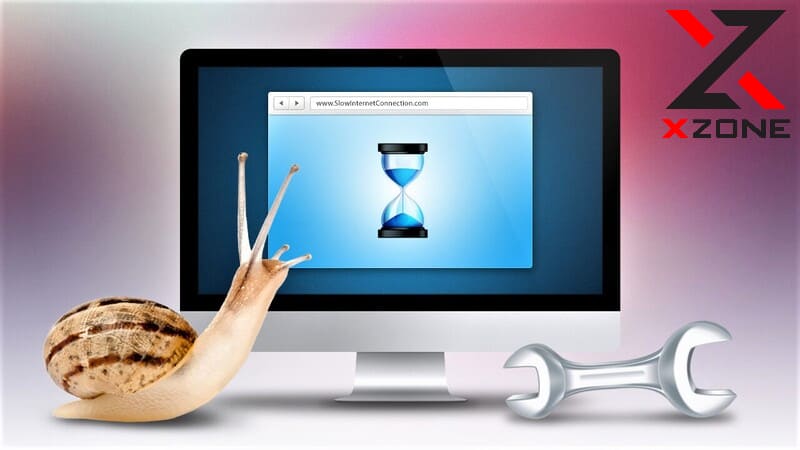
Tình trạng máy tính chạy chậm
Sau một thời gian dài sử dụng, tình trạng máy tính chạy chậm, giật lag, treo máy diễn ra thường xuyên. Càng để lâu thì tình trạng này càng trở nên nghiêm trọng. Nó sẽ ảnh hưởng rất lớn đến công việc của người dùng.
Hơn nữa, việc khởi động quá chậm cũng tác động đến tuổi thọ thiết bị. Chính vì thế, việc tìm hiểu nguyên nhân và cách khắc phục rất quan trọng.
Máy tính chạy chậm là do đâu?
Có nhiều nguyên do khiến máy tính chạy chậm, thông tin cụ thể được cập nhật dưới đây.
Startup có quá nhiều phần mềm
Startup được hiểu là các chương trình được cài đặt để khởi chạy cùng lúc với quá trình khởi động máy tính. Khi có quá nhiều phần mềm startup, hệ thống sẽ phải chia sẻ năng lượng để khởi chạy đồng thời nhiều phần mềm.
Chính vì thế, tốc độ hoạt động của máy tính chạy chậm hơn.
Ổ cứng máy tính bị phân mảnh
Ổ cứng máy tính bị phân mảnh là hiện tượng dữ liệu ổ cứng bị sắp xếp lộn xộn, không theo thứ tự.
Nguyên nhân dẫn đến tình trạng này là do người dùng truy xuất dữ liệu từ ổ đĩa quá nhiều. Khi máy tính cần load thông tin sẽ mất nhiều thời gian hơn để tìm kiếm trong vùng dữ liệu.
Ổ cứng máy tính bị bad
Ổ cứng là đầu não, chứa hệ điều hành Windows nên nếu bộ phận này gặp vấn đề thì sẽ ảnh hưởng đến hoạt động của máy tính. Để kiểm tra xem vấn đề có nằm ở ổ cứng không thì bạn hãy sử dụng phần mềm HDDScan.
Windows update đang chạy
Máy tính khởi động chậm có thể là do trình Windows update đang hoạt động. Windows update là chương trình hệ thống, yêu cầu người dùng cập nhật phiên bản mới của Windowss liên tục.
Càng cập nhật nhiều thì hệ thống sẽ tiêu tốn nhiều năng lượng, thời gian để làm mới dữ liệu dẫn đến tình trạng giật lag.
Phần mềm diệt virus
Phần mềm diệt virus tưởng như rất quan trọng nhưng lại là nguyên nhân khiến máy tính chạy chậm. Bởi dung lượng của phần mềm này khá lớn, chiếm một diện tích không nhỏ trong ổ cứng thiết bị.
Từ đó, dẫn đến tình trạng máy tính khởi động chậm hơn.
Phần cứng quá yếu
Máy tính cấu hình càng cao thì tình trạng giật lag, khởi động chậm càng ít diễn ra. Điều này có nghĩa, nếu phần cứng đã lỗi thời hoặc quá yếu thì việc khởi động máy cũng bị ảnh hưởng ít nhiều.
Người dùng cần kiểm tra và thay thế nếu thấy vấn đề nằm ở đây.
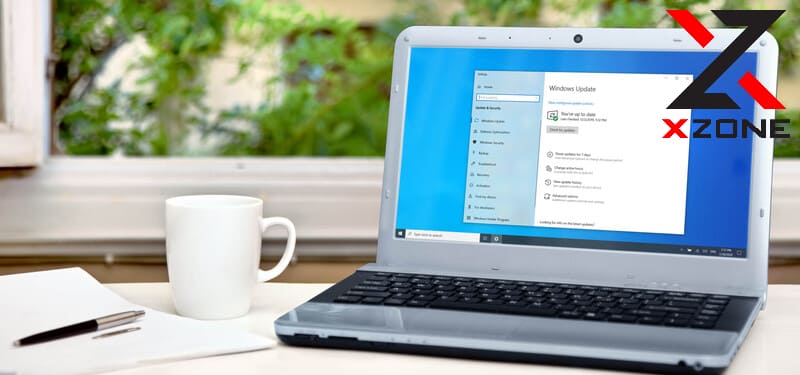
Cách giải quyết tình trạng máy tính chạy chậm
Bạn đang đau đầu vì tình trạng máy tính chạy chậm? Dưới đây là một số phương thức giải quyết tối ưu nhất.
Xóa tệp tin rác
Để giải phóng bộ nhớ, việc đầu tiên bạn cần làm là xóa tệp tin rác. Cách xóa tệp tin rác như sau:
- Bước 1: Khởi động máy tính, nhấn tổ hợp phím Windowss + R để mở hợp thoại Run => nhập lệnh %temp% => nhấn Enter.
- Bước 2: Nhấn tiếp tổ hợp phím Ctrl + A => nhấn delete/shift + delete để xóa dữ liệu rác.
Nếu bạn nhấn delete để xóa tệp tin thì dữ liệu sẽ được chuyển đến thùng rác máy tính và sẽ được xóa vĩnh viễn sau 30 ngày. Còn nếu bạn sử dụng tổ hợp phím shift + delete để xóa thì dữ liệu sẽ vĩnh viễn bị xóa khỏi thiết bị.
Tắt các hiệu ứng đồ họa
Một số người dùng có thói quen bật các hiệu ứng đồ họa lên để giúp giao diện màn hình trông đẹp mắt hơn. Tuy nhiên, nếu cấu hình máy bạn không đủ cao thì hiệu ứng này sẽ khiến máy tính chạy chậm, thường xuyên treo máy.
Để khắc phục tình trạng trên, bạn cần tắt ngay các hiệu ứng này bằng cách sau:
- Bước 1: Click chuột phải vào màn hình => chọn mục Personalize.
- Bước 2: Tại mục color chuyển trạng thái transparency effects từ on sang off. Đồng thời, bỏ dấu tích tại ô start, taskbar, and action center và title bars.
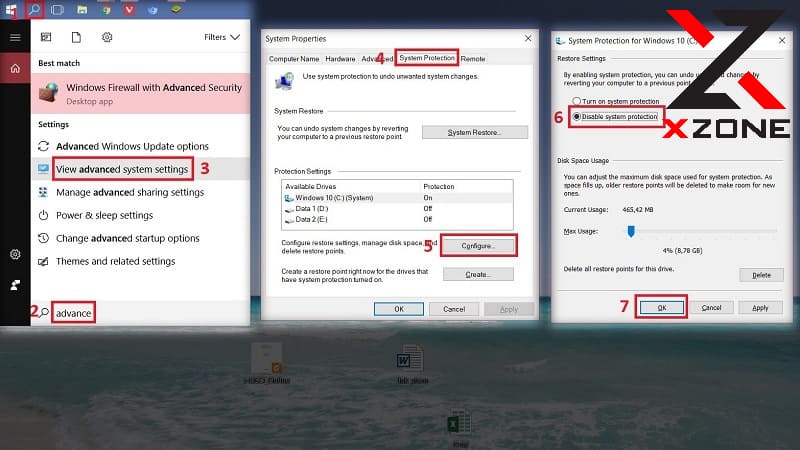
Khởi động chế độ hoạt động theo hiệu suất
Chế độ hoạt động theo hiệu suất hay còn gọi là Ultimate Performance. Chế độ này được thiết lập nhằm tăng công suất hoạt động của thiết bị bằng cách giảm bớt hoặc loại bỏ độ trễ hệ thống.
Khi bật Ultimate Performance, máy tính sẽ hoạt động 100% công suất ngay cả khi người dùng sử dụng đồng thời nhiều tác vụ.
Để khởi động chế độ này, người dùng thực hiện các bước sau:
- Bước 1: Nhấn chọn tổ hợp Windowss + S => nhập advanced vào thanh tìm kiếm => nhấn enter => hộp thoại view advanced system settings sẽ hiển thị.
- Bước 2: Tại mục setting => nhấn chọn phần performance => chọn mục adjust for best performance => nhấn ok là xong.
Tắt chức năng System Restore
Chức năng System Restore giúp thiết bị duy trì hoạt động ở trạng thái hoạt động gần nhất ngay cả khi máy tính bị lỗi. Trên thực tế, chức năng này không thực sự cần thiết.
Bạn có thể tắt chức năng này đề giải phóng bộ nhớ và khắc phục tình trạng máy tính chạy chậm.
Cách tắt chức năng System Restore như sau:
- Bước 1: Nhấn chọn Windowss => nhập từ advanced vào ô tìm kiếm để mở hộp thoại view advanced system settings.
- Bước 2: Tại tab system protection, chọn mục configure => chọn tiếp disable protection.
Chống phân mảnh đĩa cứng
Để hạn chế tình trạng phân mảnh đĩa cứng, người dùng nên cài đặt công cụ disk defragmenter. Cách khởi động công cụ này như sau:
- Bước 1: Truy cập my computer/this PC => click chuột phải vào ổ đĩa muốn chống phân mảnh => chọn properties.
- Bước 2: Click chọn tab tool => chọn optimize => chọn tiếp analyze. Hệ thống sẽ nhanh chóng hoàn tất cài đặt. Sau đó, bạn nhất close để thoát bảng là xong.
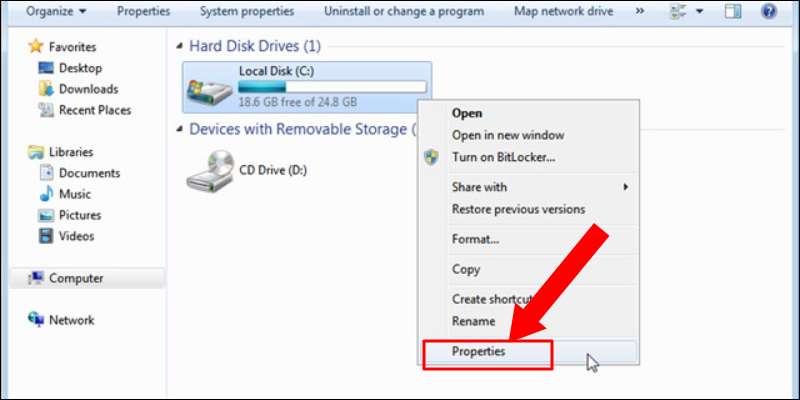
Dùng Disk cleanup
Disk cleanup là ứng dụng loại bỏ tệp tin rác không cần thiết hoặc không còn sử dụng để tạo khoảng không gian lưu trữ dữ liệu mới. Sử dụng disk cleanup có thể khắc phục được tình trạng máy tính chạy chậm một cách hữu hiệu.
Cách khởi chạy công cụ như sau:
- Bước 1: Nhấn Windows + R để mở hộp thoại run => nhập cleanmgr vào ô tìm kiếm => nhấn ok.
- Bước 2: Chọn ổ đĩa cần làm sạch rồi nhấn ok. Vậy là các dữ liệu không cần thiết sẽ tự động biến mất. Tình trạng giật lag của thiết bị cũng sẽ được cải thiện.
Tắt chương trình không sử dụng
Có một số chương trình người dùng cài đặt nhưng không sử dụng đến. Tuy nhiên, nó vẫn chiếm dụng một không gian lưu trữ trên thiết bị. Vậy nên bạn cần phải gỡ bỏ những chương trình này. Cách thực hiện như sau:
- Bước 1: Tại ô tìm kiếm, nhấn control panel => chọn control panel.
- Bước 2: Chọn mục programs and features => nhấn chuột phải để chọn unistall để gỡ các chương trình không sử dụng.
Loại bỏ bớt ứng dụng diệt virus
Ứng dụng diệt virus giúp máy tính chống lại các virus, mã độc gây hại đến hoạt động của máy. Tuy nhiên, dung lượng của ứng dụng thường lớn nên rất dễ khiến máy tính bị đầy bộ nhớ, dẫn đến tình trạng chạy chậm, giật lag.
Để khắc phục tình trạng này, bạn phải loại bỏ bớt một số ứng dụng diệt virus. Hãy chọn ứng dụng tốt nhất để cài đặt là đã đủ giúp máy tính tránh khỏi tình trạng bị hack.
Khởi chạy High Performance
High Performance là chức năng hoạt động tối đa 100% công suất hệ thống. Khi bạn khởi chạy chế độ này thì máy tính sẽ hoạt động nhanh nhất có thể. Cách thực hiện như sau:
- Bước 1: Chọn tổ hợp phím Windowss + I => chọn system.
- Bước 2: Chọn tiếp mục power & sleep => chọn additional power settings.
- Bước 3: Chọn mục ultimate performance để kích hoạt chế độ hoạt động tối ưu.
Không nên để máy tính quá nóng
Máy tính quá nóng sẽ khiến thiết bị hoạt động bị chậm đi rất nhiều. Cách tốt nhất để khắc phục tình trạng này là sử dụng hệ thống tản nhiệt chất lượng.
Đặc biệt, nên cho thiết bị được nghỉ ngơi, không nên hoạt động hết công suất trong thời gian dài.
Nâng cấp RAM, SSD
RAM là bộ phận lưu trữ thông tin, các tệp tin trên hệ thống. SSD đóng vai trò là bộ phận đọc ghi dữ liệu. Việc máy tính chạy chậm, giật lag có thể được khắc phục bằng cách nâng cấp RAM, SSD.
Hơn nữa, một chiếc RAM, SSD tốt hơn cũng giúp việc lưu trữ và tiếp cận thông tin của người dùng được tối ưu hơn.

Tắt ứng dụng chạy ngầm
Nguyên nhân khiến máy tính chạy chậm là do có nhiều ứng dụng chạy cùng lúc với Windowss. Bạn chỉ cần tắt những ứng dụng chạy ngầm như vậy là được. Cách thực hiện như sau:
- Bước 1: Nhấn tổ hợp phím Windowss + R => nhập lệnh msconfig => nhấn ok.
- Bước 2: Chọn tab services => chọn hide all microsoft services => bỏ chọn ứng dụng không cần thiết => chọn apply là được.
Tổng kết
Máy tính chạy chậm là tình trạng thường gặp của người sử dụng thiết bị. Hy vọng với những chia sẻ trên đây của XZONE, bạn đọc sẽ có hướng xử lý khi gặp tình trạng này hiệu quả.
Nếu cần được hỗ trợ, hãy liên hệ ngay với XZONE – Computer & Camera nhé!